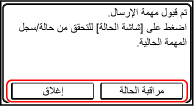يمكنك مسح المستندات الأصلية ضوئيًا وحفظ البيانات الممسوحة ضوئيًا في مجلد مشترك على جهاز كمبيوتر.
يعد هذا الأمر مريحًا لمشاركة البيانات الممسوحة ضوئيًا لمستندات ورقية على الشبكة.
المسح (الحفظ في مجلد مشترك)
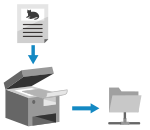
|
|
التجهيزات المطلوبة
|
|
سجّل المعلومات الخاصة بالوصول إلى المجلد المشترك في دليل العناوين الخاص بالجهاز.
التحضير لحفظ البيانات الممسوحة ضوئيًا في مجلد مشترك |
1
ضع المستند الأصلي. وضع المستندات الأصلية
2
من لوحة التحكم، اضغط على [مسح ضوئي] في الشاشة [الرئيسية]. الشاشة [الرئيسية]
تُعرض شاشة تحديد نوع المسح الضوئي.
3
اضغط على [ملف].
يتم عرض شاشة المسح الضوئي.
4
حدد الوجهة. تحديد الوجهات
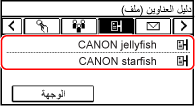
5
اضبط إعدادات المسح الضوئي. إعدادات المسح الضوئي
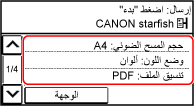
يتم حفظ البيانات الممسوحة ضوئيًا باسم الملف التالي. يمكنك أيضًا إضافة سلسلة مخصصة محددة إلى البداية. تعيين الملف / التقسيم
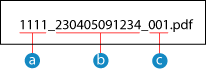
 رقم إدارة الاتصالات
رقم إدارة الاتصالات التاريخ المحفوظ (في هذا المثال "April 5, 2023, 9:12:34 AM")
التاريخ المحفوظ (في هذا المثال "April 5, 2023, 9:12:34 AM") الرقم التسلسلي للملف (إذا كان ملفًا واحدًا، يكون "001")
الرقم التسلسلي للملف (إذا كان ملفًا واحدًا، يكون "001")6
اضغط على  على لوحة التحكم.
على لوحة التحكم.
 على لوحة التحكم.
على لوحة التحكم.تبدأ عملية المسح الضوئي للمستند الأصلي.
لإلغاء المسح الضوئي، اضغط على [إلغاء]  [نعم]. إلغاء المسح الضوئي
[نعم]. إلغاء المسح الضوئي
 [نعم]. إلغاء المسح الضوئي
[نعم]. إلغاء المسح الضوئيعند اكتمال المسح الضوئي، يتم حفظ البيانات الممسوحة ضوئيًا. اضغط على  على لوحة التحكم لعرض حالة الحفظ وسجله. التحقق من حالة الإرسال والحفظ وسجل البيانات الممسوحة ضوئيًا
على لوحة التحكم لعرض حالة الحفظ وسجله. التحقق من حالة الإرسال والحفظ وسجل البيانات الممسوحة ضوئيًا
 على لوحة التحكم لعرض حالة الحفظ وسجله. التحقق من حالة الإرسال والحفظ وسجل البيانات الممسوحة ضوئيًا
على لوحة التحكم لعرض حالة الحفظ وسجله. التحقق من حالة الإرسال والحفظ وسجل البيانات الممسوحة ضوئيًا  عند ظهور [تأكيد الوجهة]
عند ظهور [تأكيد الوجهة]
تحقق من صحة الوجهة، ومن ثمّ اضغط على [بدء المسح].
 عند ظهور [مسح التالي: اضغط "بدء"]
عند ظهور [مسح التالي: اضغط "بدء"]
بعد وضع المستند الأصلي على السطح الزجاجي ومسحه ضوئيًا بتنسيق PDF أو TIFF، تُعرض شاشة المسح الضوئي للمستندات الأصلية الإضافية.
لمتابعة مسح المستندات الأصلية ضوئيًا، ضعها على السطح الزجاجي واضغط على على لوحة التحكم.
على لوحة التحكم.
عند اكتمال مسح جميع المستندات الأصلية ضوئيًا، اضغط على [بدء الإرسال].
لمتابعة مسح المستندات الأصلية ضوئيًا، ضعها على السطح الزجاجي واضغط على
 على لوحة التحكم.
على لوحة التحكم. عند اكتمال مسح جميع المستندات الأصلية ضوئيًا، اضغط على [بدء الإرسال].
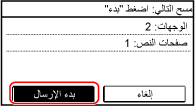
* إذا كان المستند الأصلي يحتوي على صفحات مختلفة الحجم، فقد يكون جزء من الصورة مفقودًا، أو قد يتم مسح الصورة ضوئيًا بحجم أصغر.
 عند ظهور [مراقبة الحالة]
عند ظهور [مراقبة الحالة]
لعرض حالة الحفظ والسجل، اضغط على [مراقبة الحالة]. التحقق من حالة الإرسال والحفظ وسجل البيانات الممسوحة ضوئيًا
يؤدي الضغط على [إغلاق] إلى عرض شاشة المسح الضوئي.
يؤدي الضغط على [إغلاق] إلى عرض شاشة المسح الضوئي.